Cómo enviar notificaciones desde servidores Linux a dispositivos móviles
Tu centro de datos está lleno de servidores Linux. Puede que los utilices para servicios web, FTP, contenedores, en la nube, desarrollo o cualquier otro servicio. Eso significa que necesitas estar al tanto de los comandos y servicios que se ejecutan correctamente o no. ¿Cómo haces eso cuando estás cada vez más ocupado?

Podrías utilizar un servicio llamado Pushover. Este servicio de suscripción de pago te permite enviar notificaciones desde tus servidores Linux a dispositivos Android o iOS. Puedes utilizarlo para copias de seguridad fallidas, comandos fallidos, poco espacio en disco y prácticamente cualquier cosa (especialmente en tus propios scripts bash) que te dé una notificación en Linux.
Voy a explicarte el proceso de configuración.
Nota: Pushover ofrece una prueba gratuita de siete días. Una vez finalizada la prueba, el servicio requiere una suscripción. Una licencia individual tiene un costo único de $5 para cada plataforma (Android, iOS o escritorio) donde desees recibir notificaciones. El precio para equipos es de $5 por mes por usuario.
Lo que necesitarás
En este caso, utilizaré Ubuntu Server y Android 11. Si optas por utilizar una combinación distinta, es posible que debas modificar las instrucciones ligeramente. También necesitarás una cuenta de Pushover. Por lo tanto, asegúrate de registrarte antes de comenzar.
Después de registrarte, recibirás dos claves de usuario diferentes: una para la aplicación móvil y otra para el correo electrónico. Obviamente, vamos a trabajar con la opción móvil.
 Los diferentes tipos de buses en los dispositivos electrónicos
Los diferentes tipos de buses en los dispositivos electrónicosCómo instalar los componentes necesarios
Lo primero que debes hacer es abrir la aplicación Google Play Store en tu dispositivo Android, buscar la aplicación Pushover y pulsar en Instalar.
Una vez instalada la aplicación, se te pedirá que le des un nombre al dispositivo (Figura A).
Figura A
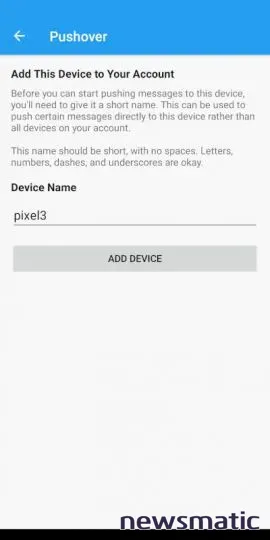
Después de asignar un nombre al dispositivo, pulsa en Agregar dispositivo. Una vez hecho esto, se te mostrará tu clave de usuario, que también puedes encontrar en la página de tu cuenta de Pushover.
Cómo crear una clave de aplicación
Antes de poder utilizar Pushover, primero debes crear una clave de aplicación. Para hacerlo, ve a tu cuenta de Pushover y haz clic en Integrations en el menú superior. En la página resultante, haz clic en Crear nueva aplicación.
 Cómo entrar al programa de configuración del BIOS en tu computadora
Cómo entrar al programa de configuración del BIOS en tu computadoraEn la ventana de creación de aplicaciones, asigna un nombre y, opcionalmente, una descripción, URL e icono a la nueva aplicación/API. Marca la casilla para aceptar los términos de servicio y haz clic en Crear aplicación (Figura B).
Figura B
Una vez creada la aplicación, se te proporcionará un token. Copia ese token.
Cómo utilizar tu clave
Inicia sesión en tu servidor Linux y crea un nuevo script de shell con el comando:
nano ~/pushover.sh
En ese script, pega el siguiente contenido:
 Entendiendo los permisos de archivos y directorios en UNIX
Entendiendo los permisos de archivos y directorios en UNIX#!/usr/bin/env bash
# INFORMACIÓN DEL TOKEN
_token="APPTOKEN
_user='USERTOKEN'
# Función de bash para enviar notificaciones al dispositivo registrado
push_to_mobile(){ local t="${1:cli-app}" local m="$2" [[ "$m" != "" ]] && curl -s --form-string "token=${_token}" --form-string "user=${_user}" --form-string "title=$t" --form-string "message=$m" https://api.pushover.net/1/messages.json
}
Donde APPTOKEN es el token de tu nueva aplicación y USERTOKEN es tu clave de usuario de Pushover.
Guarda y cierra el archivo.
Concede permisos de ejecución al script con el comando:
 Cómo recuperar una contraseña de BIOS perdida: dos métodos efectivos
Cómo recuperar una contraseña de BIOS perdida: dos métodos efectivoschmod u+x pushover.sh
Copia el script a un directorio dentro de tu $PATH con el comando:
cp pushover.sh /usr/local/bin/
Cambia la propiedad del script con el comando:
chown $USER:$USER /usr/local/bin/pushover.sh
Ahora puedes probar el script con el comando:
 Cómo funciona y cómo probar una fuente de alimentación para PC
Cómo funciona y cómo probar una fuente de alimentación para PCls | pushover.sh
El comando anterior enviará la salida del comando ls a tu dispositivo Android, lo cual mostrará el contenido del directorio de trabajo actual.
Eso es todo. Has creado un script que se puede llamar desde cualquier otro script o comando que utilices en Linux y enviar la salida del script o comando a tu cuenta de Pushover. También asegúrate de crear nuevos tokens de aplicación para aplicaciones/servicios específicos (como las copias de seguridad) e integrar el script pushover.sh recién creado en esos scripts para recibir notificaciones directamente en tu dispositivo Android.
Cómo utilices el script pushover.sh depende de ti. Asegúrate de leer la documentación de Pushover para descubrir cómo puedes integrarlo mejor en tus servidores y servicios.
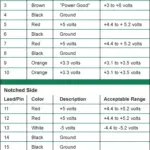 Cómo diagnosticar y reemplazar una fuente de alimentación defectuosa en tu PC
Cómo diagnosticar y reemplazar una fuente de alimentación defectuosa en tu PCEn Newsmatic nos especializamos en tecnología de vanguardia, contamos con los artículos mas novedosos sobre Centros de Datos, allí encontraras muchos artículos similares a Cómo enviar notificaciones desde servidores Linux a dispositivos móviles , tenemos lo ultimo en tecnología 2023.

Artículos Relacionados